Общие сведения
Рабочая панель
Настройки
|
Установка бесплатной версииПредполагается что платформа 1С 8.2 у пользователя уже установлена. Упоминающиеся в инструкции папки и файлы находятся в архиве дистрибутива call-pack-distrib.zip, который нужно перед установкой распаковать. - Разместить папку "call-pack-vm" с предустановленной виртуальной машиной АТС (размер 2ГБ) на жестком диске компьютера.
- Установить программу Oracle VirtualBox. Файл дистрибутива VirtualBox для Windows имеется в установочном пакете (VirtualBox-4.3.12-93733-Win.exe) или его можно скачать бесплатно с сайта производителя virtualbox.org. Несмотря на предупреждения Windows которые могут возникать в процессе установки VirtualBox об отсутствии тестов на совместимость, программа в среде Windows отлично работает и не вызывает никаких нарушений в системе, как и другие продукты лидера IT индустрии Oracle. Windows “ругается” на драйвера, которые используются только самой VirtualBox и не конфликтуют с другим ПО, при появлении таких сообщений используйте кнопку «Продолжить».
- Запустить менеджер VirtualBox и подключить предустановленную виртуальную машину АТС которая находится в папке "call-pack-vm". Подключение выполняется в меню "Машина - Добавить" (рис. 1) далее выбрать файл call-pack-vm.vbox находящийся в папке "call-pack-vm" (рис. 2).
- Настройка VirtualBox в общем случае производится автоматически, но в любом случае рекомендуется проверить настройки сети. Откройте настройки добавленной виртуальной машины и убедитесь что, на закладке Сеть указаны параметры, которые актуальны для Вашей сети (рис. 3), по умолчанию это: Тип подключения – Сетевой мост, Имя – [имя сетевого адаптера на Вашем компьютере].
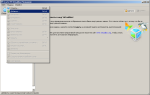 |
| рис. 1 |
|
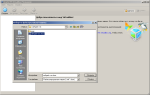 |
| рис. 2 |
|
 |
| рис. 3 |
|
 |
| рис. 4 |
|
- Теперь можно запустить виртуальную машину сервера АТС (кнопка Запустить) в результате чего появится окно запущенной виртуальной машины (рис. 4). Окно менеджера VirtualBox больше не понадобиться, его можно закрыть (рис. 4).
- На каждом компьютере на котором будет использоваться 1С Call Pack требуется установить драйвер mysql-connector, в установочном пакете имеются версии для 32 и 64 битных версий Windows, а также этот драйвер можно скачать бесплатно с сайта производителя mysql.com
- При установке драйвера mysql-connector на старые версии Windows возможно возникновение ошибки, в этом случае нужно скопировать файл библиотеки msvcr100.dll имеющийся в установочном пакете в каталог C:\WINDOWS\system32 и повторить установку драйвера.
- Разместить папку "call-pack-1c" с пустой базой данных 1С Call Pack на жестком диске компьютера, добавить эту базу в список баз данных 1С, после чего можно запустить конфигурацию 1С Call Pack в режиме "1С Предприятие". Далее используйте инструкции по настройке Call Pack или пример Быстрый старт.
|